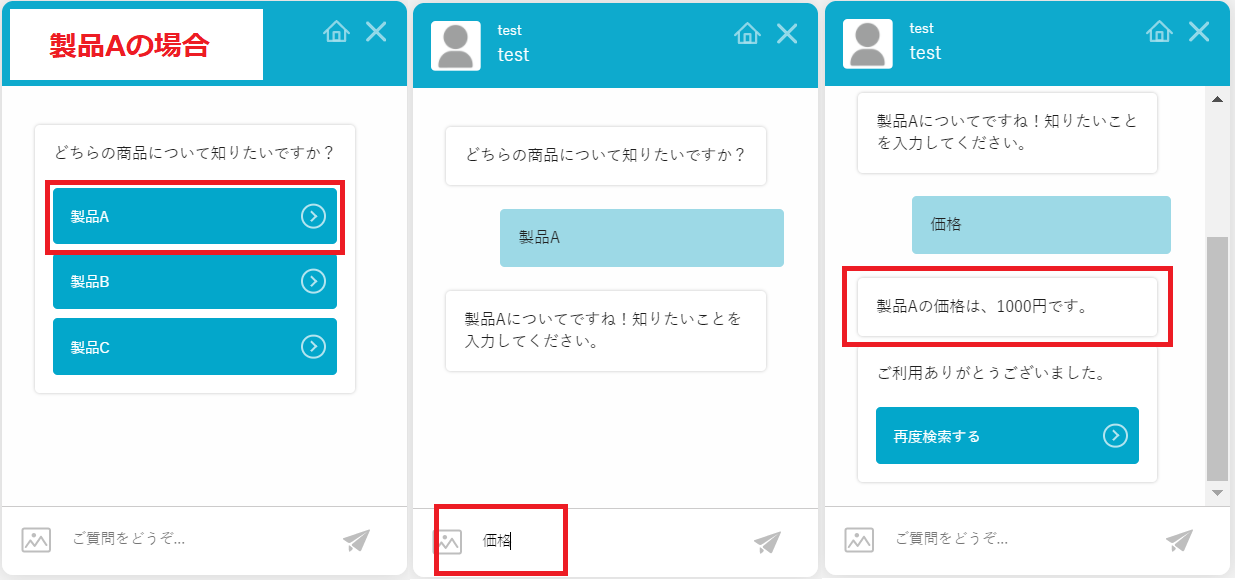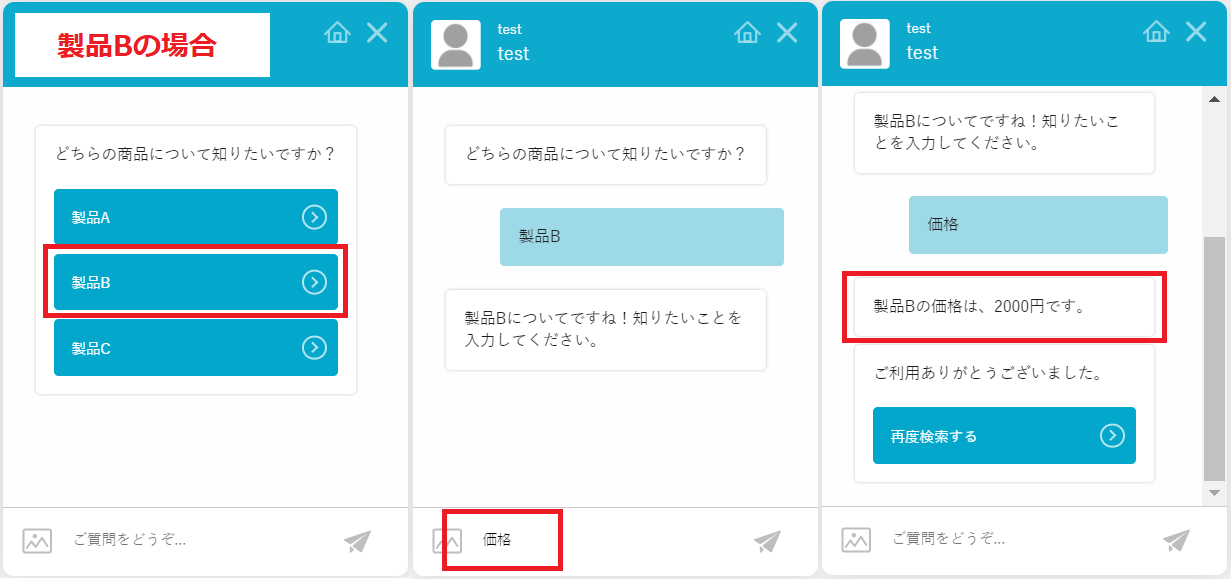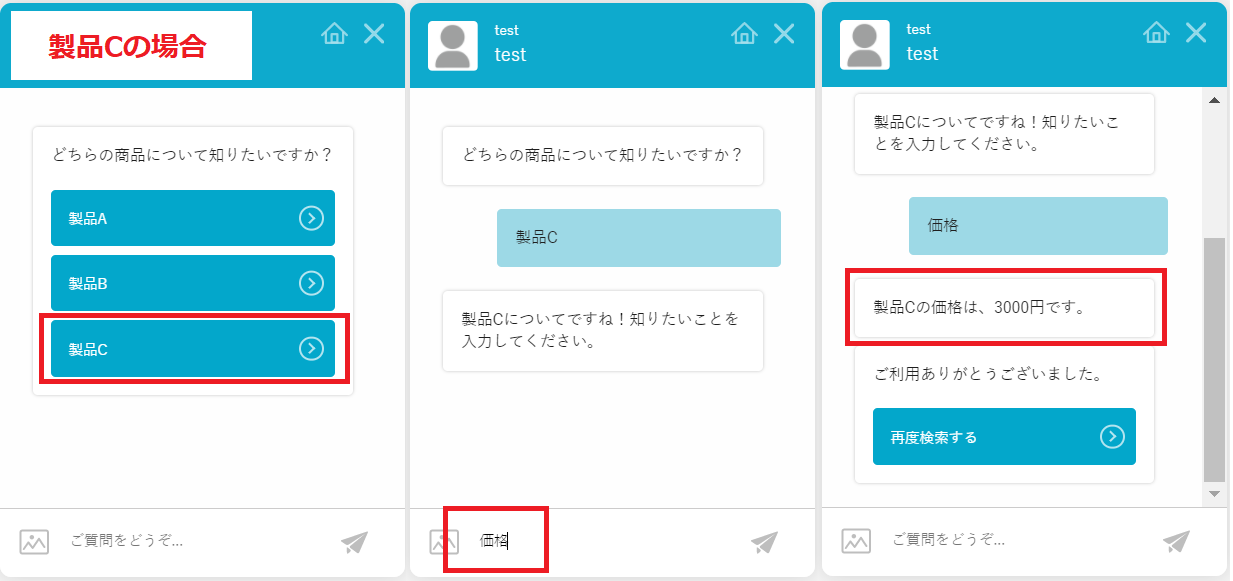一問一答グループの設定方法について、下記をご確認ください。
※そもそも一問一答グループとは?を知りたい方は こちら!
目次
大枠の設定概要
シナリオの対話ノードの分岐条件を「以外全ての会話」に設定し、ユーザに自由入力を促してワードを入力してもらいます。
その後、シナリオエディタ側では一問一答グループノードと繋げることで、特定の一問一答グループから対象一問一答を判定し、出し分けをする設定方法です。
一問一答設定
①管理画面サイドメニュー>会話編集>一問一答>新規作成を開きます。
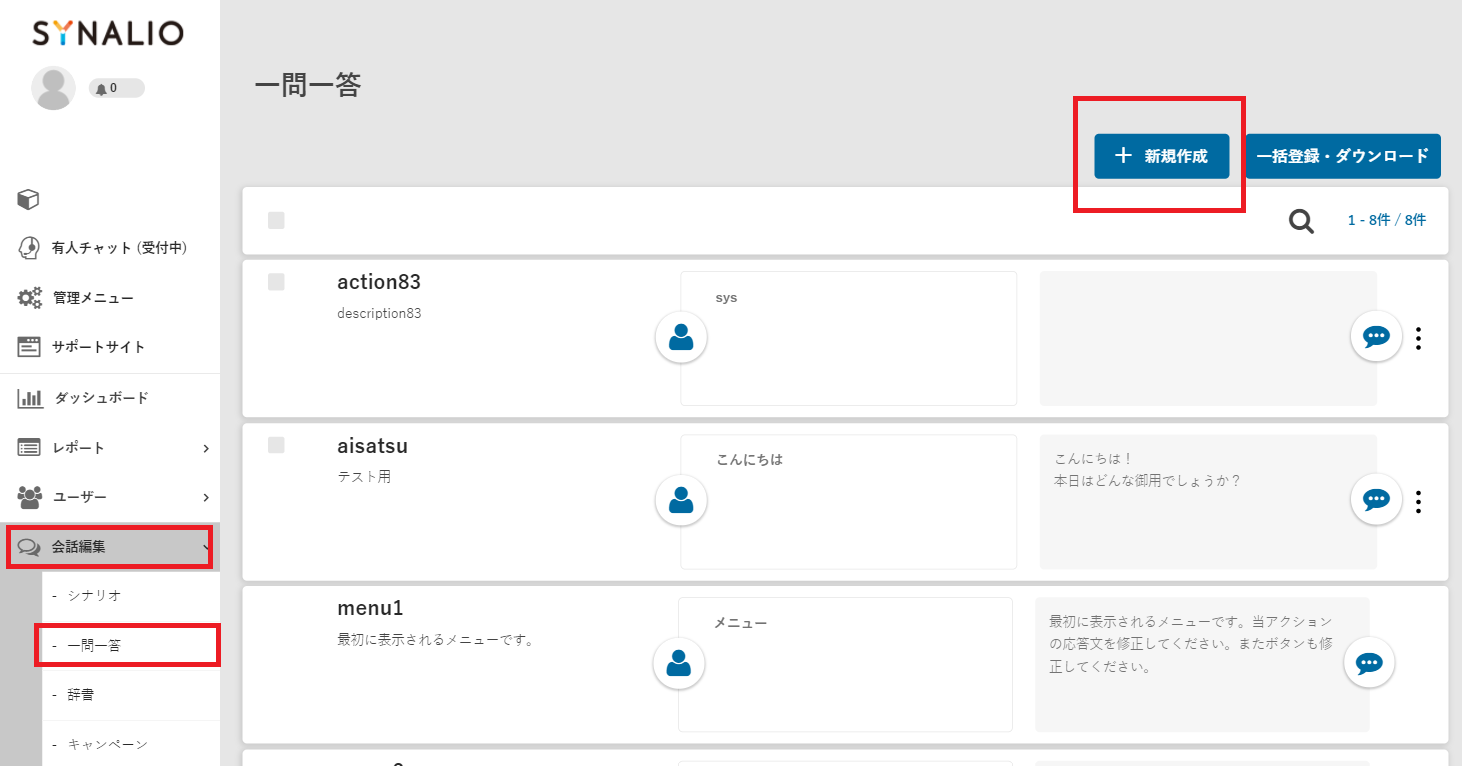
②一問一答を新規作成
例:「製品A」に対応する「価格」の一問一答(一問一答名:product_A_price)
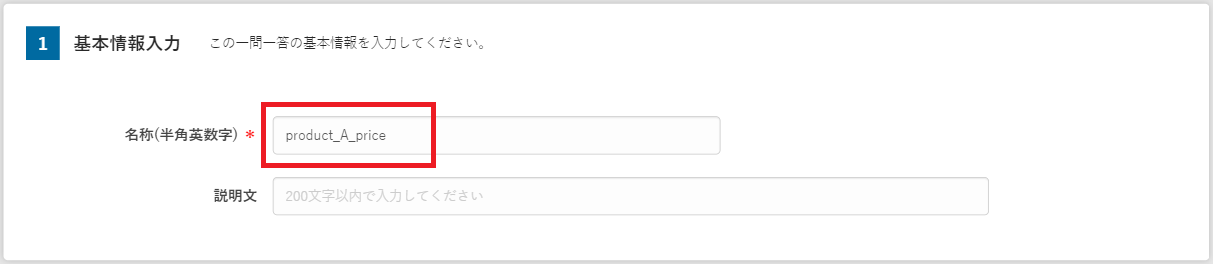
③ユーザが話しかける会話文を登録
例:「価格」「値段」
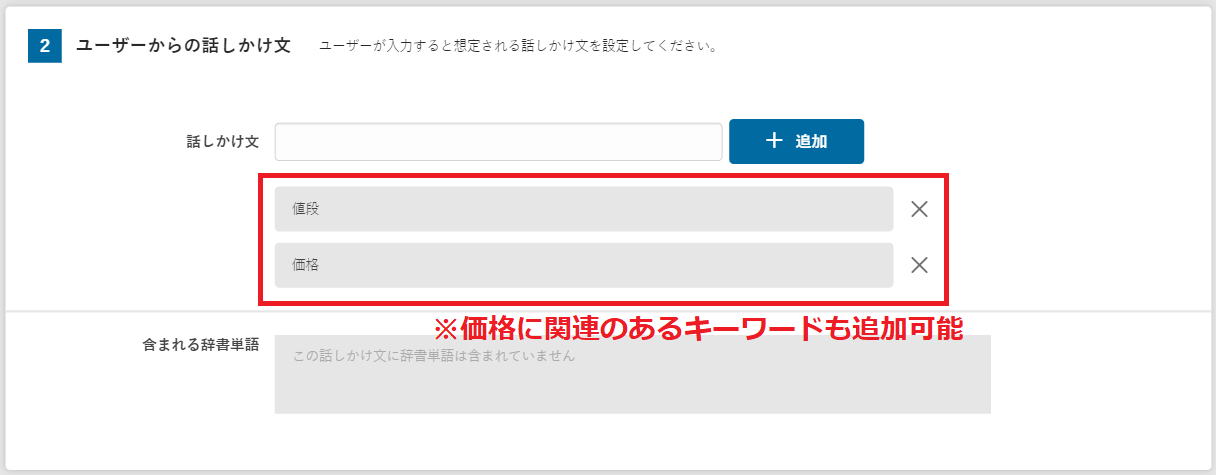
④この一問一答に対する応答文を追加します。
例:「製品Aの価格は、1000円です。」

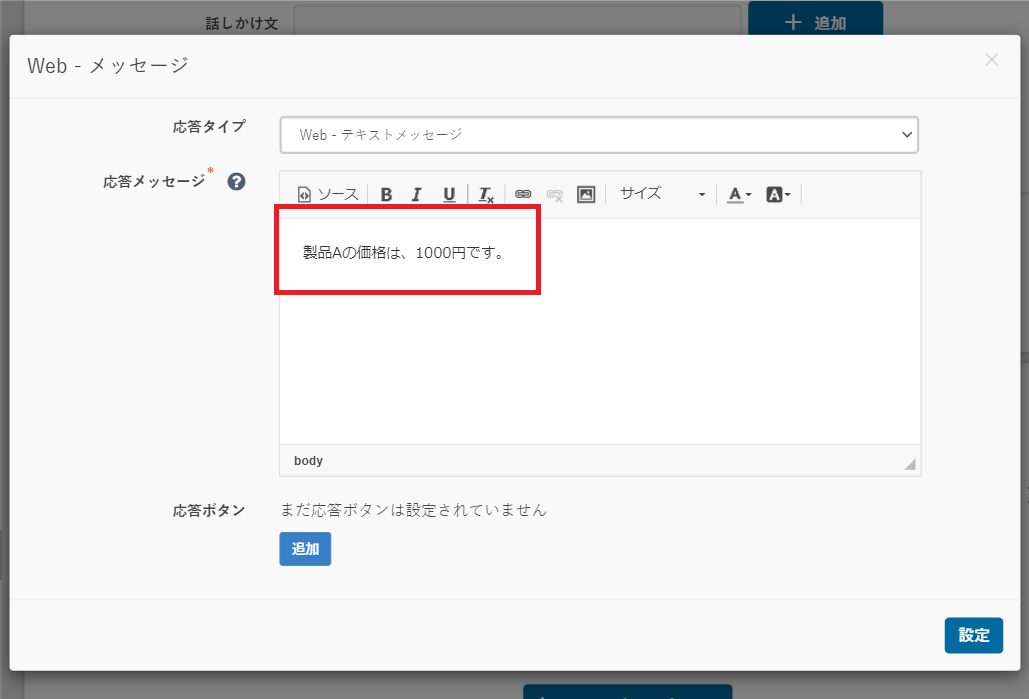
⑤一問一答グループを登録。
例:「製品A」
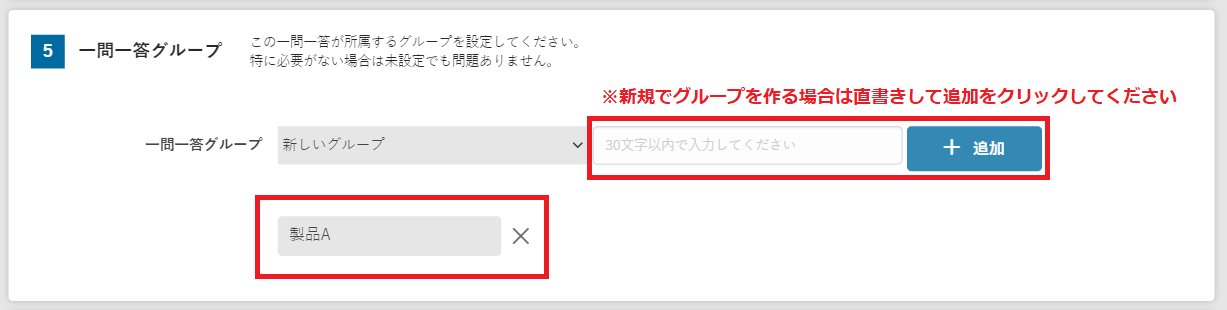
⑥保存したら完了です。
※上記同様の設定方法で、アクションを追加していきます。
例:今回は下記で設定 ↓
| 一問一答の名称 | 一問一答グループ | 話しかける会話文 | 応答メッセージ |
| product_A_price | 製品A | 値段/価格 | 製品Aの価格は、1000円です。 |
| product_A_size | 製品A | サイズ/大きさ | 製品Aの大きさは、○○○です。 |
| product_A_spec | 製品A | スペック/性能 | 製品Aの性能は、○○○です。 |
| product_B_price | 製品B | 値段/価格 | 製品Bの価格は、2000円です。 |
| product_B_size | 製品B | サイズ/大きさ | 製品Bの大きさは、○○○です。 |
| product_B_spec | 製品B | スペック/性能 | 製品Bの性能は、○○○です。 |
| product_C_price | 製品C | 値段/価格 | 製品Cの価格は、3000円です。 |
| product_C_size | 製品C | サイズ/大きさ | 製品Cの大きさは、○○○です。 |
| product_C_spec | 製品C | スペック/性能 | 製品Cの性能は、○○○です。 |
エディタ画面の設定
①管理画面サイドメニュー>会話編集>シナリオ>一問一答グループを設定したいシナリオエディタ画面を開きます。
②一問一答を出し分けしたいノードを作成し、分岐条件に「以外全ての会話」で設定します。
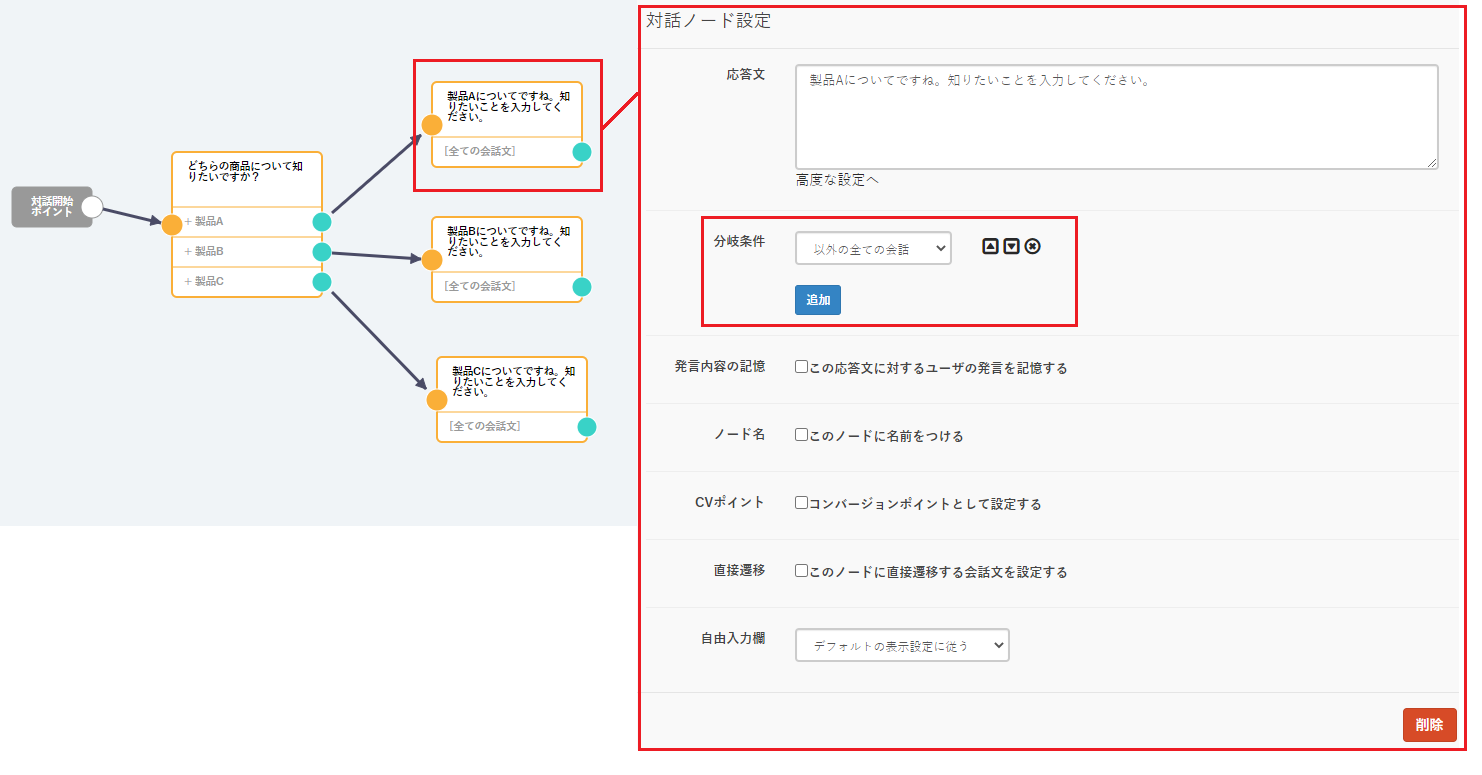
③一問一答グループノードを追加します。
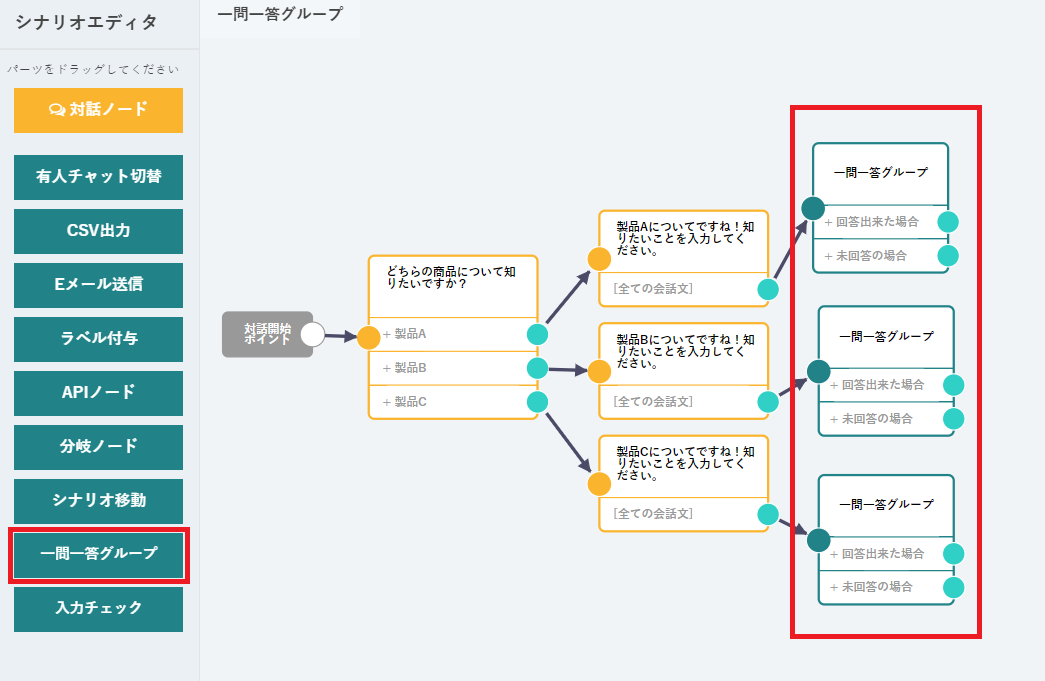
④一問一答グループを設定します。
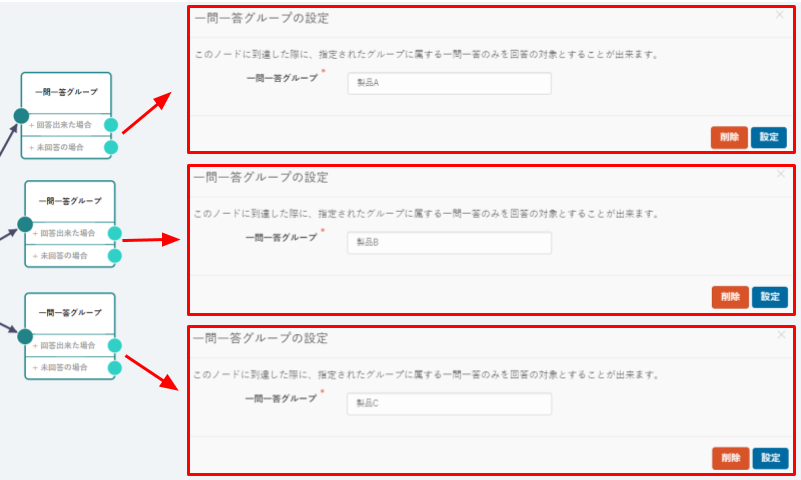
⑤回答ができた場合/回答ができない場合のノードを作成します。

⑥「シナリオを保存」して設定完了です。
実際の挙動
例:「製品A」「製品B」「製品C」に「価格」という同じ文言の話しかけ文をいれた場合でも、
各製品の価格に合わせた回答ができるようになります。